Как проверить использование данных на iPhone
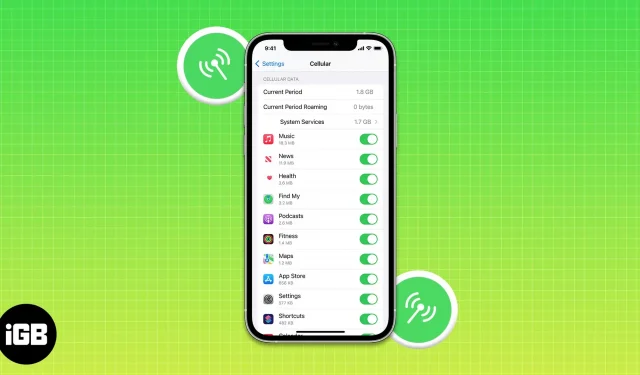
Тарифный план может быть доступен у вас дома, но недоступен во многих странах. Вы пришли в нужное место, если вы один из тех людей, которые беспокоятся о статистике использования данных вашего iPhone или хотят знать, какое конкретное приложение iPhone потребляет больше всего данных. В этой статье я расскажу вам, как это сделать.
- Как проверить использование сотовых данных на iPhone
- Проверьте потребление данных личной точки доступа на iPhone
- Проверьте использование данных для отдельных приложений на iPhone
- Как сбросить статистику данных на iPhone
Как проверить использование сотовых данных на iOS 16.0.2
- Откройте приложение «Настройки».
- Нажмите «Сотовые данные».
- В разделе «Сотовые данные» рядом с вкладкой «Текущий период» вы можете просмотреть использование данных. Те, кто использует iOS 16 или более раннюю версию, найдут эти данные рядом с вкладкой «Использование».
Примечание. Текущий период роуминга — это использование данных вашего iPhone в роуминге.
Проверьте использование данных, войдя на веб-сайт или в приложение оператора.
Вы также можете просмотреть общий объем сотовых данных, используемых вашим iPhone, на веб-сайте или в приложении вашего оператора. Возможно, вы не сможете получать статистику в реальном времени, но вы все равно можете определить, какой объем данных вы используете.
Мониторинг потребления данных личной точки доступа на iPhone
- Откройте приложение «Настройки» → коснитесь «Сотовые данные».
- Прокрутите вниз до раздела «Сотовые данные».
- Проверьте использование общих данных рядом с разделом «Персональная точка доступа».
Проверьте использование данных для отдельных приложений на iPhone
- Откройте приложение «Настройки» → коснитесь «Сотовые данные».
- В разделе «Сотовые данные» вы можете просмотреть потребление данных отдельными приложениями.
Как сбросить статистику данных на iPhone
- Запустите приложение «Настройки» → коснитесь «Сотовые данные». Прокрутите до самого низа.
- Выберите Сбросить статистику.
- Нажмите «Сбросить статистику» еще раз.
Часто задаваемые вопросы
Да, мы можем отслеживать потребление данных двумя SIM-картами. Вы можете увидеть, сколько сотовых данных вы использовали на выбранном вами номере сотовых данных при использовании iPhone с двумя SIM-картами (физической и eSIM).
Встроенный трекер использования данных не очень точен и не предоставляет много информации о том, сколько данных вы используете. К счастью, вы можете отслеживать и персонализировать потребление данных с помощью нескольких сторонних программ. Я рекомендую приложения DataMan — Data Usage Widget , Data Usage Pro и My Data Manager VPN Security.
Заключение
Я надеюсь, что вы нашли это руководство по проверке использования ваших данных полезным. Если у вас есть дополнительные вопросы, пожалуйста, не стесняйтесь задавать их в комментариях ниже. Я постараюсь ответить как можно скорее. А пока вы можете прочитать некоторые другие наши статьи.
Добавить комментарий